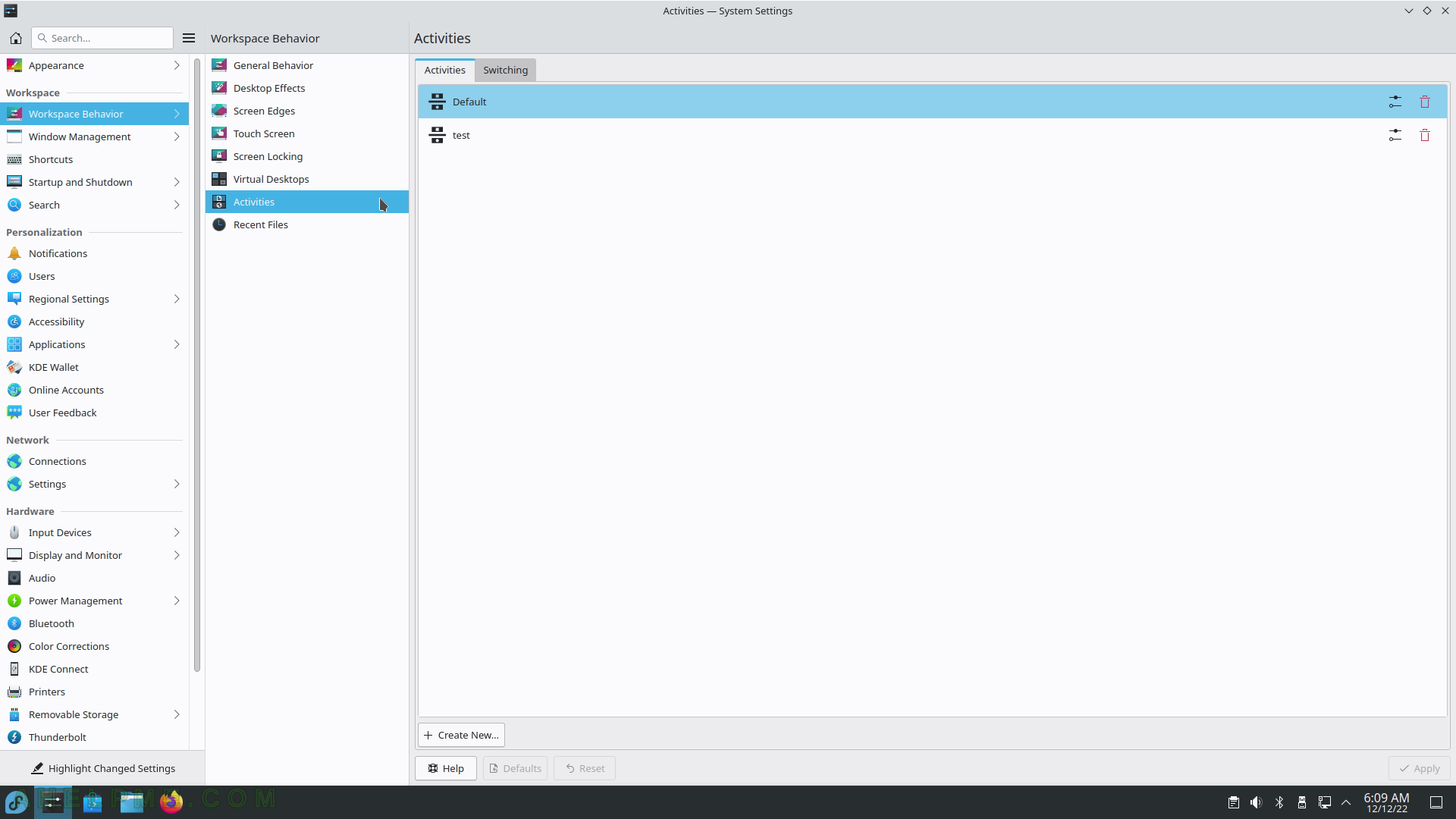SCREENSHOT 11) Appearance – Launch Feedback
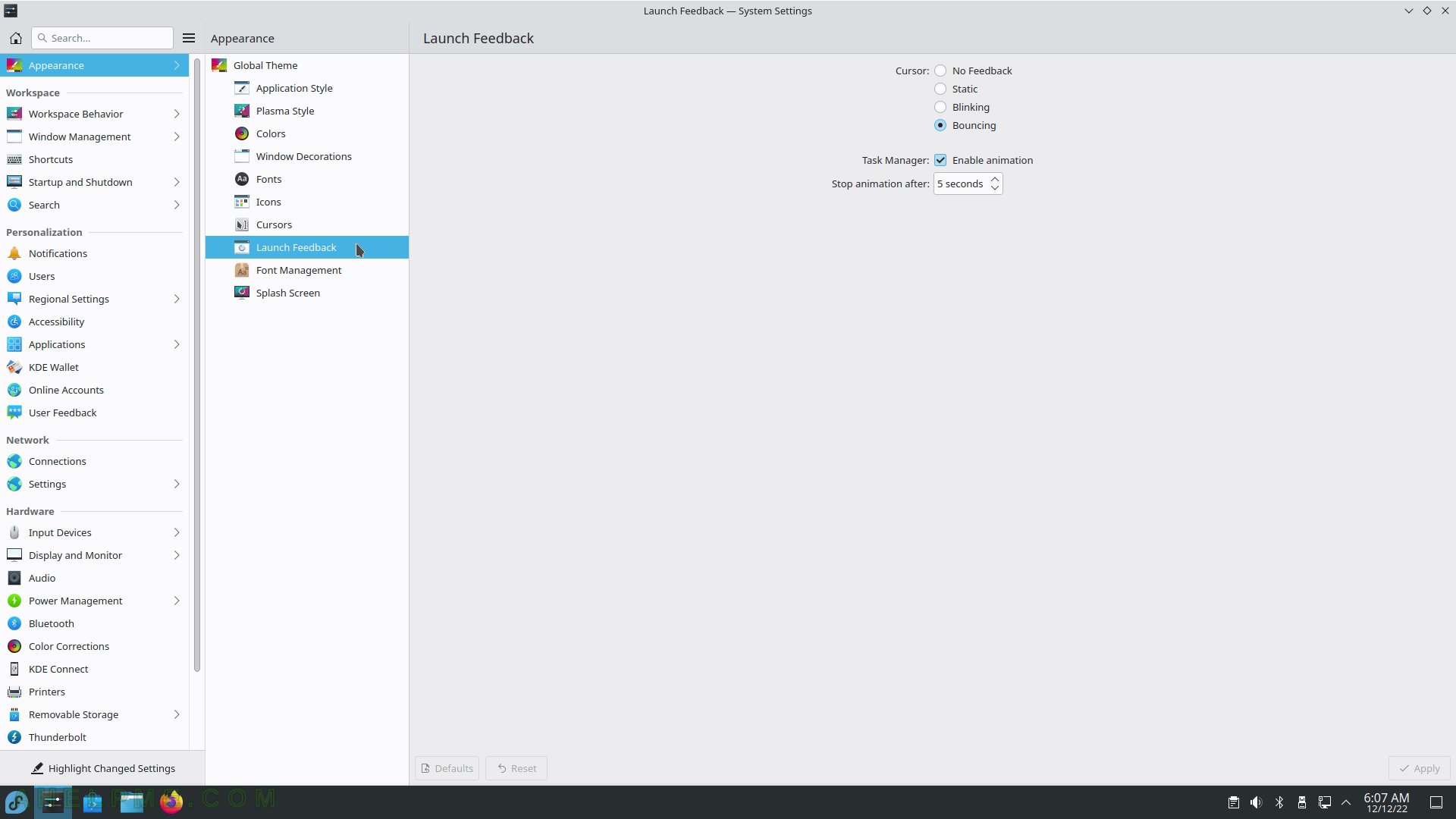
SCREENSHOT 12) More information for font and install new fonts.
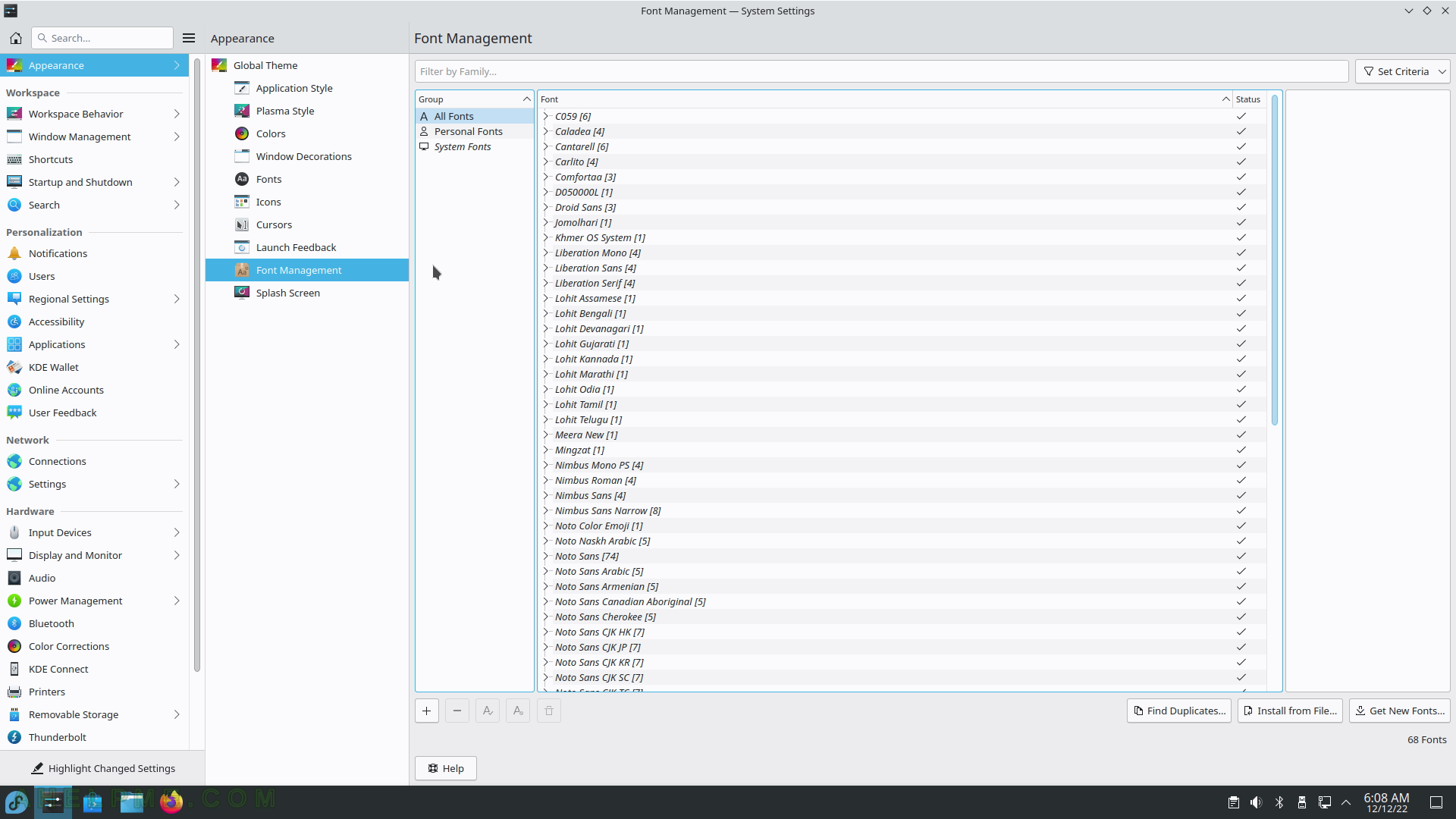
SCREENSHOT 13) Appearance – Splash Screen
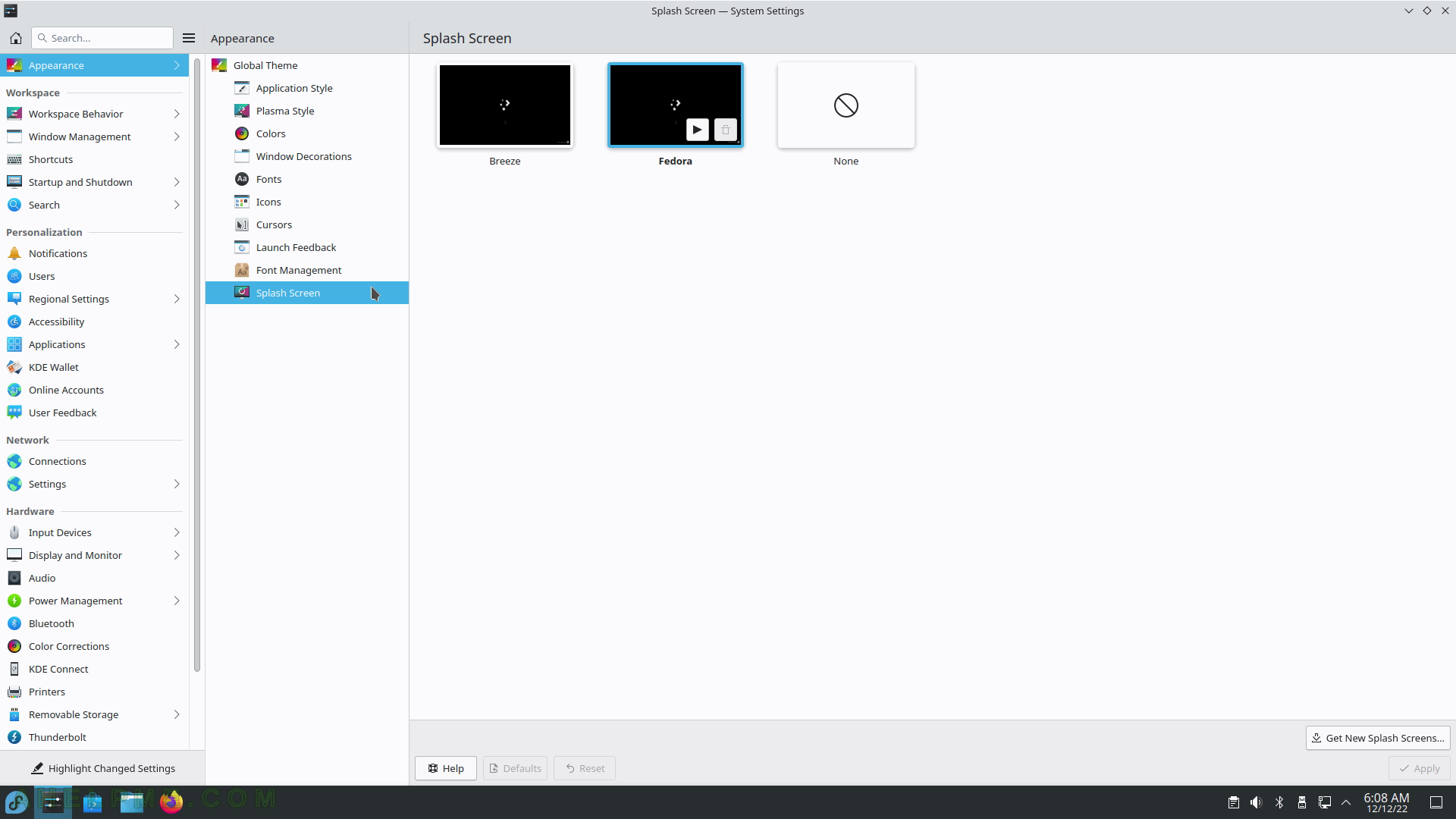
SCREENSHOT 14) Plasma Workspace global options.
Controls animation speed, open or select when clicking on a file, and more…
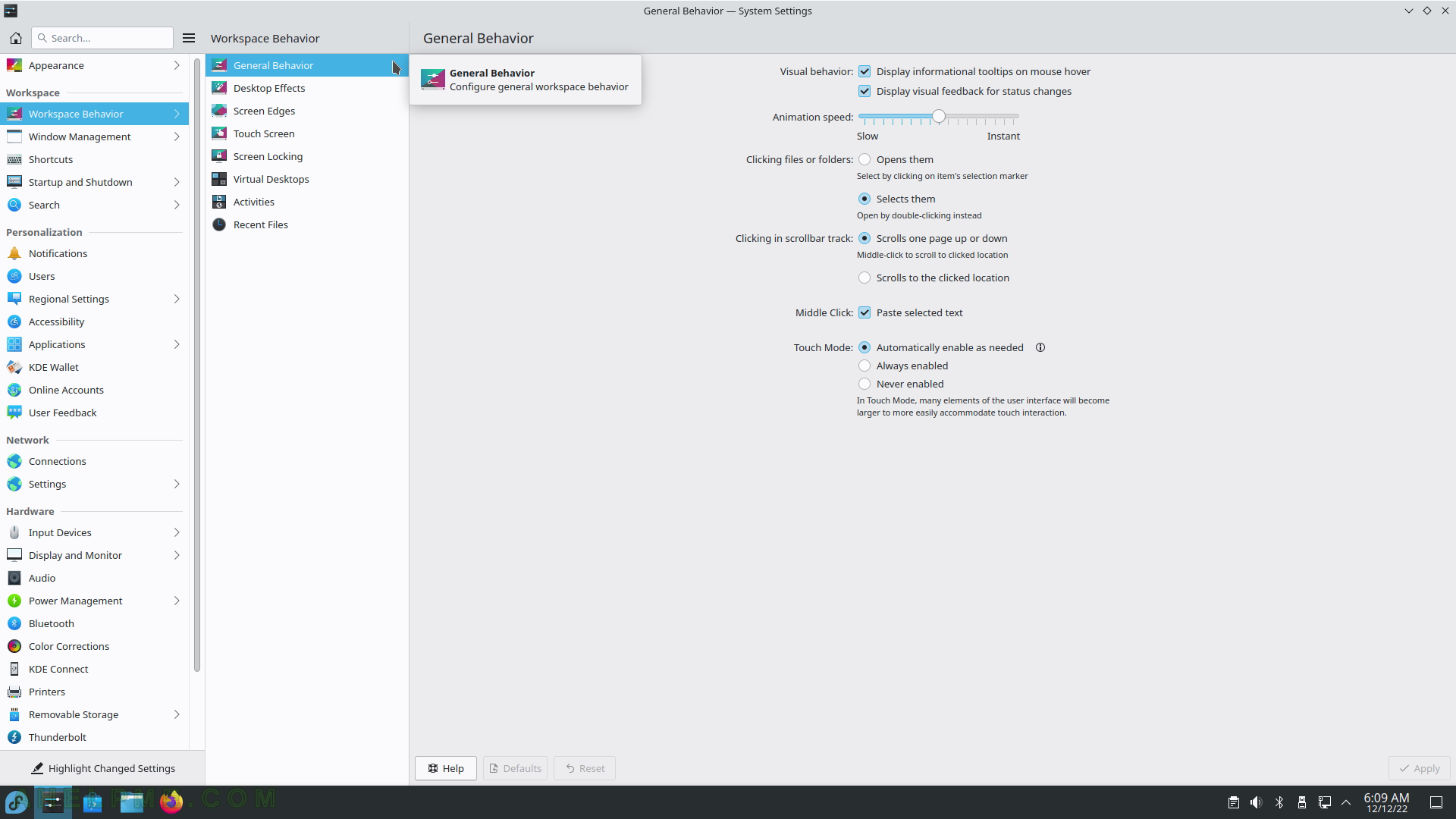
SCREENSHOT 15) Workspace – Workspace Behavior – Desktop Effects
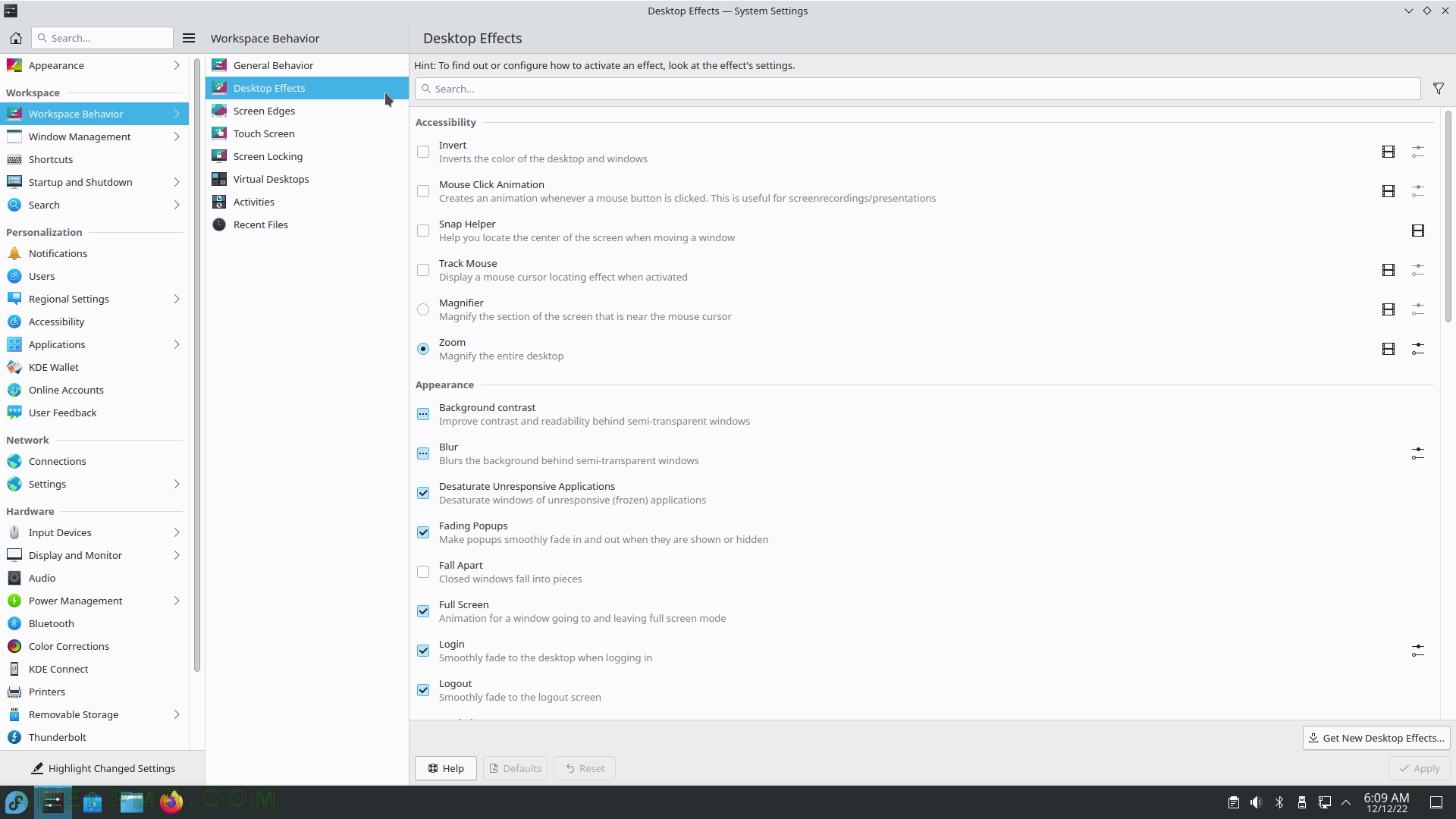
SCREENSHOT 16) Workspace – Workspace Behavior – Screen Effects
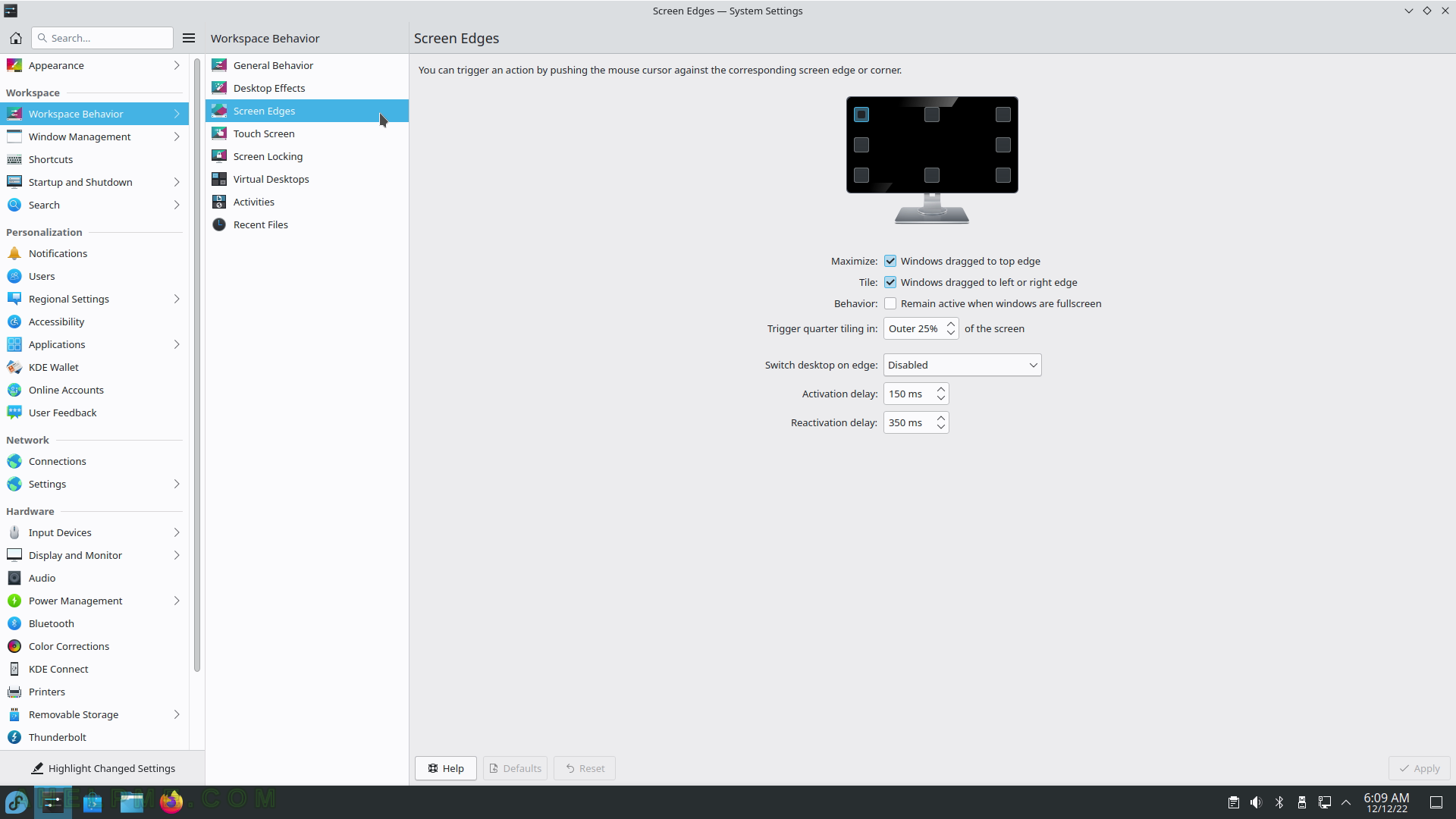
SCREENSHOT 17) Workspace – Workspace Behavior – Touch Screen
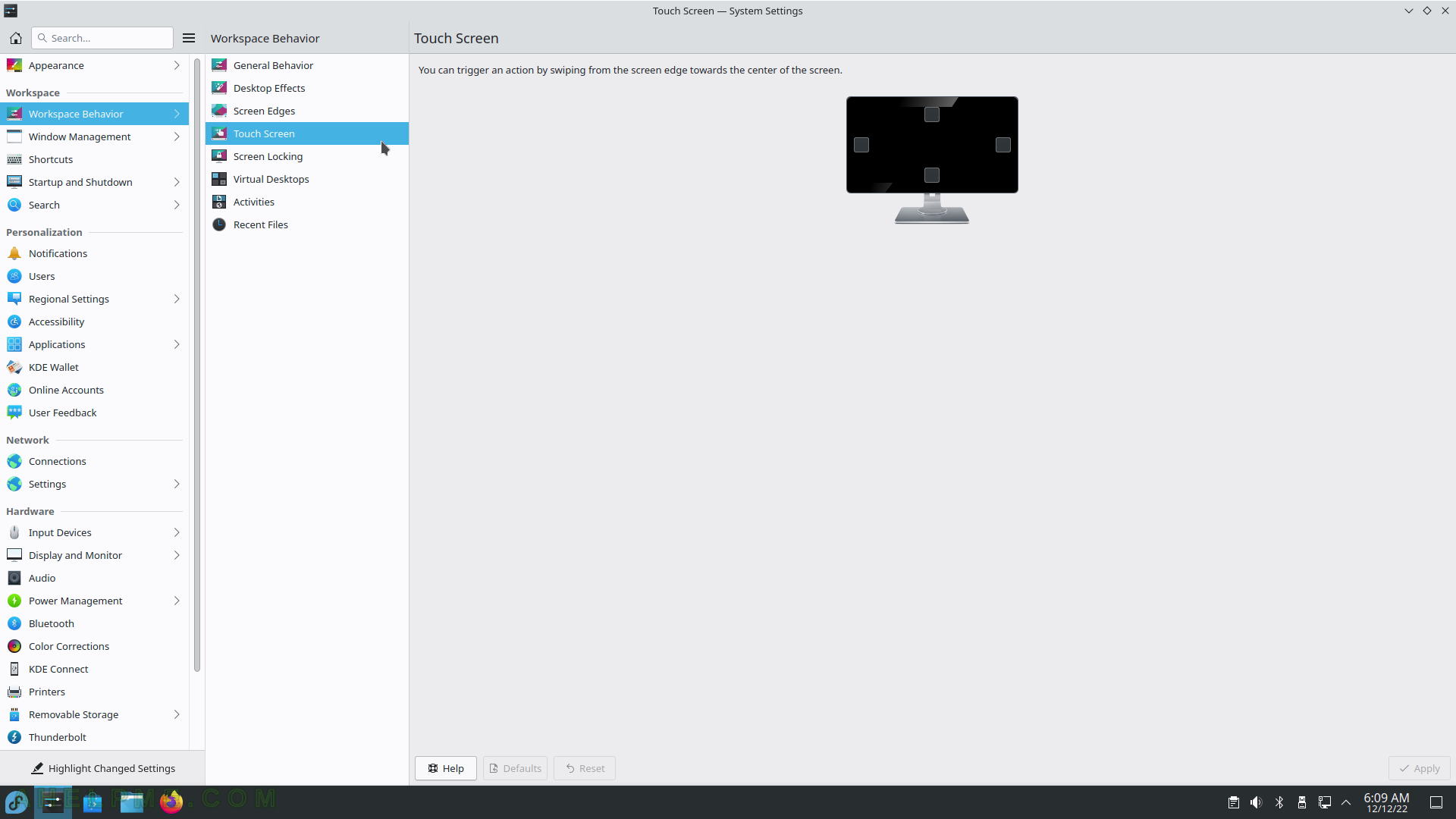
SCREENSHOT 18) Workspace – Workspace Behavior – Screen Locking
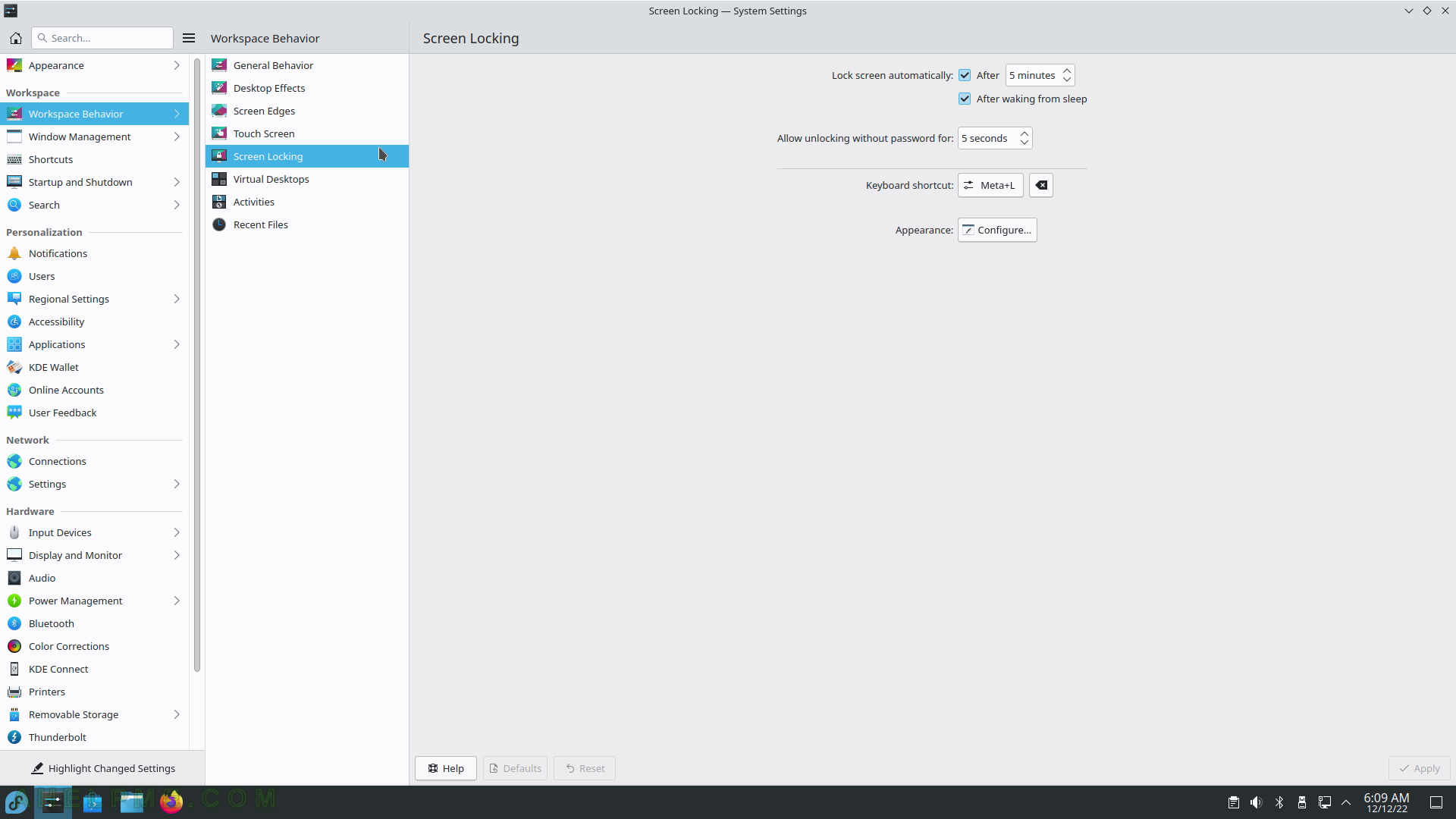
SCREENSHOT 19) Workspace – Workspace Behavior – Virtual Desktops.
Only one by default in Fedora 37.
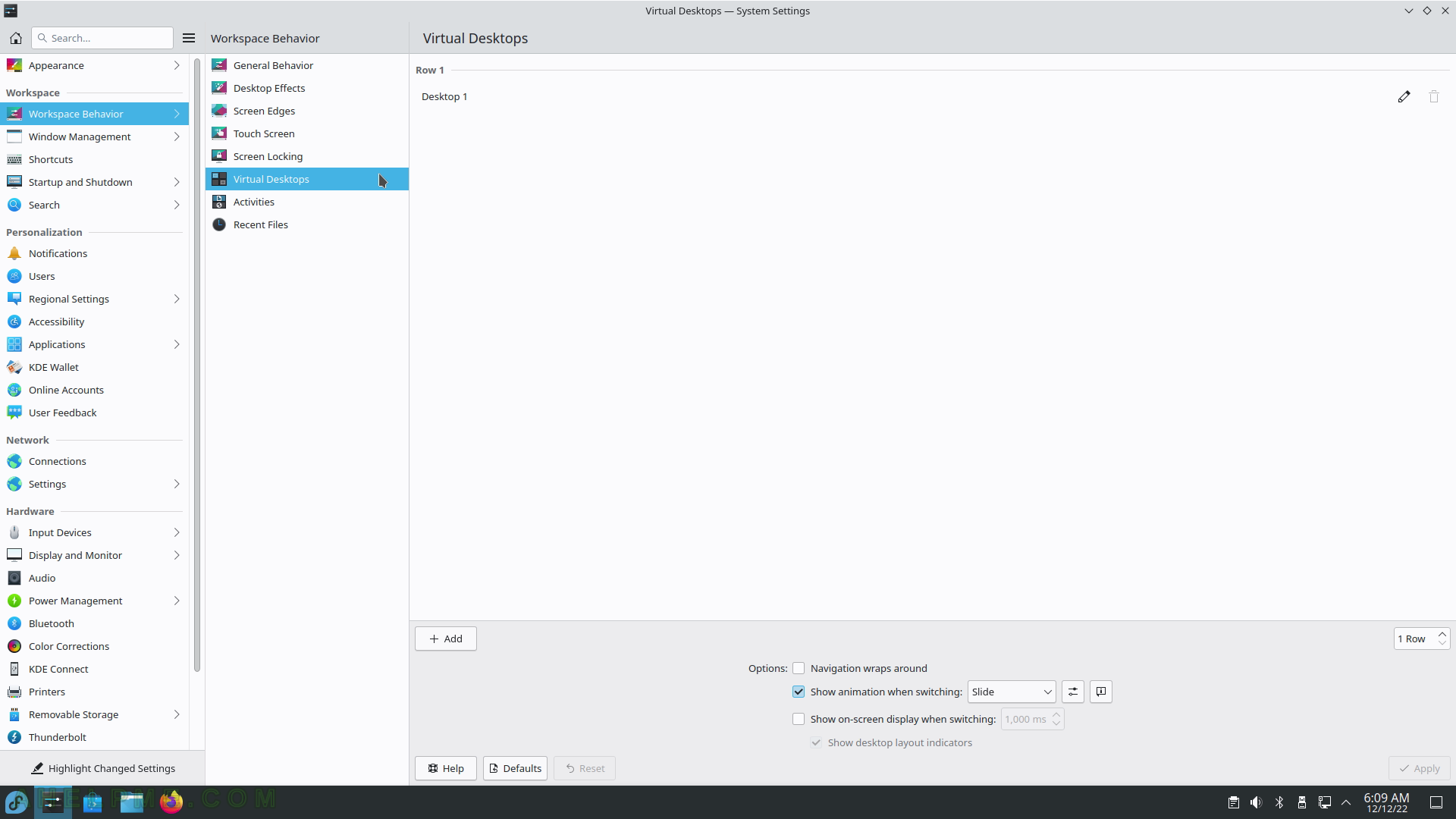
SCREENSHOT 20) Workspace – Workspace Behavior – Activities.
Only one by default in Fedora 37. How to switch between the Activities – Meta+Tab and for reverse Meta+Shift+Tab. Button “Meta” is the Window key on most keyboards.